Belangrijk
Vertalen is een inspanning van de gemeenschap waaraan u deel kunt nemen. Deze pagina is momenteel voor 100.00% vertaald.
2. Werken met projectbestanden
2.1. Introductie van projecten van QGIS
De status van uw sessie voor QGIS wordt een project genoemd. QGIS werkt op één project per keer. Een instelling kan project-specifiek zijn of een toepassingsbrede standaard voor nieuwe projecten (zie het gedeelte Opties). QGIS kan de status van uw werkruimte opslaan in een QGIS projectbestand met de menuopties  of
of  .
.
Notitie
Als het project is aangepast zal het symbool * worden weergegeven in de titelbalk en zal QGIS, standaard, vragen of u de wijzigingen wilt bewaren. Dat gedrag wordt beheerd door de instelling  Vraag om het project en wijzigingen in brondata op te slaan indien nodig onder .
Vraag om het project en wijzigingen in brondata op te slaan indien nodig onder .
U kunt bestaande projecten laden via  , of .
, of .
Vanuit het paneel Browser kunt u Project openen, Symbolen uitnemen… – opent de stijlmanager om symbolen naar XML te exporteren, ze dan toe te voegen aan de standaard stijl, of ze exporteren als PNG/SVG. U heeft ook toegang tot het dialoogvenster Bestandseigenschappen…. Het projectbestand kan worden uitgeklapt om de lagen weer te geven. Het contextmenu van een laag biedt dezelfde acties als elders in de browser.
Bij het opstarten zal een lijst met Projectsjablonen en Recente projecten worden weergegeven, inclusief schermafdrukken, namen en bestandspaden (voor maximaal tien projecten). De lijst Recente projecten is handig om toegang te verkrijgen tot recent gebruikte projecten. Dubbelklik op een item om het project of projectsjabloon te openen. Klik met rechts op een item voor Vastzetten in Lijst, Map openen… of Verwijderen uit Lijst. Als u uw project ziet staan in de lijst Recente projecten, maar kunt het in uw bestandsbeheerder niet vinden, gebruik dan de optie Map openen… om u te helpen projecten te lokaliseren die zouden kunnen ontbreken, zijn verplaatst of hernoemd. U kunt ook gaan naar Lijst leegmaken als u alle projecten wilt verwijderen uit de lijst Recente projecten. Als u vastgezette projecten hebt, zal de actie Lijst leegmaken worden gevolgd door een berichten vak dat u vraagt of de vastgezette projecten ook moeten worden verwijderd. U kunt ook een laag toevoegen om automatisch een nieuw project te maken. De lijsten zullen dan verdwijnen om ruimte te maken voor het kaartvenster.
Ga naar  als u de huidige sessie wilt opschonen en met een nieuwe wilt beginnen. Dit zal met de vraag komen of u het bestaande project wilt opslaan wanneer er wijzigingen zijn geweest sinds de laatste keer dat het werd geopend of voor het laatst werd opgeslagen.
als u de huidige sessie wilt opschonen en met een nieuwe wilt beginnen. Dit zal met de vraag komen of u het bestaande project wilt opslaan wanneer er wijzigingen zijn geweest sinds de laatste keer dat het werd geopend of voor het laatst werd opgeslagen.
Wanneer u een nieuw project opent, zal de titelbalk Naamloos project weergeven, totdat u het opslaat.
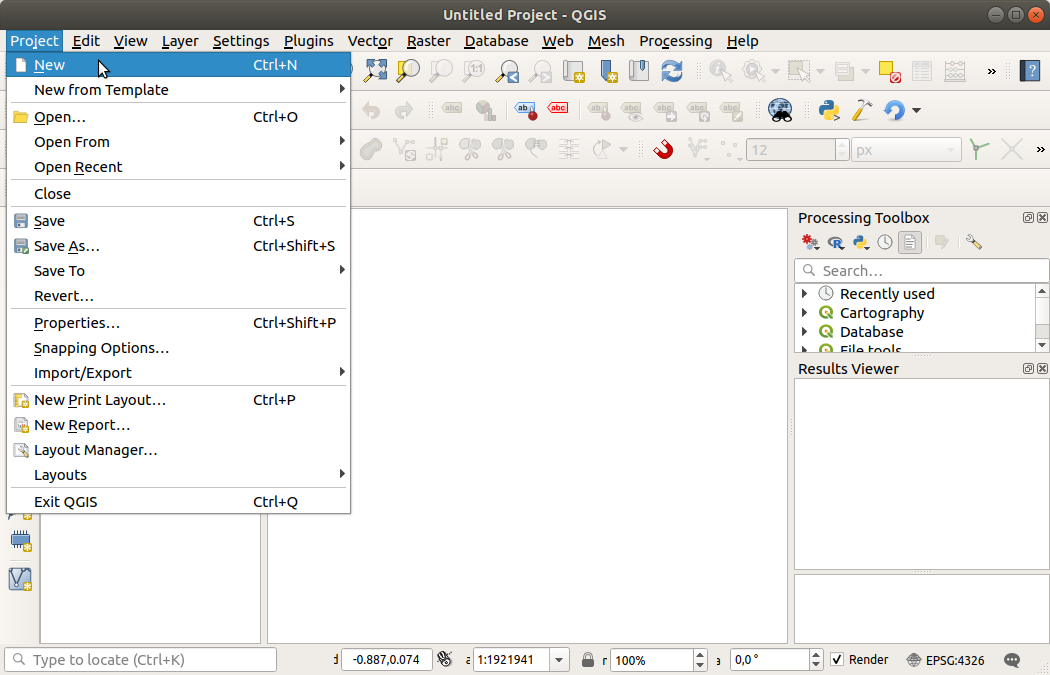
Fig. 2.1 Een nieuw project in QGIS beginnen.
De informatie die wordt opgeslagen in een projectbestand omvat:
De toegevoegde lagen
Welke lagen kunnen worden bevraagd
De eigenschappen van de laag, inclusief symbologie en stijlen
Opmerkingen laag
2D- en 3D-kaarten weergaven
Projectie voor elke weergave van de kaart
Laatste bereik van weergave voor elke kaart
Afdruklay-outs
Elementen van afdruklay-out met instellingen
Instellingen voor atlas van afdruklay-out
Instellingen voor digitaliseren
Relaties voor tabellen
Projectmacro’s
Standaardstijlen voor project
Instellingen voor plug-ins
Instellingen voor QGIS Server van de tab QGIS Server in de Projecteigenschappen
Opgeslagen query’s in DB Manager
Het projectbestand wordt opgeslagen in de indeling XML (zie QGS/QGZ - De QGIS indeling voor projectbestand). Dat betekent dat het mogelijk is het bestand buiten QGIS te bewerken als u weet wat u doet. De indeling van het projectbestand is verschillende malen opgewaardeerd. Projectbestanden uit oudere versies van QGIS zouden niet meer correct kunnen werken.
Notitie
Standaard zal QGIS u waarschuwen over verschillen tussen versies. Dit gedrag wordt beheerd op de tab Algemeen van ( Geef een waarschuwing bij het openen van een projectbestand uit een oudere versie van QGIS).
Geef een waarschuwing bij het openen van een projectbestand uit een oudere versie van QGIS).
Iedere keer als u een projectbestand .qgs opslaat in QGIS, wordt een back-up van het bestand gemaakt in dezelfde map als het projectbestand, met de extensie .qgs~.
De extensie voor projecten van QGIS is .qgs, maar indien het wordt opgeslagen vanuit QGIS is de standaard om op te slaan een gecomprimeerde indeling met de extensie .qgz. Het bestand .qgs wordt ingebed in het bestand .qgz (een ZIP-archief), samen met de daaraan geassocieerde database van SQLite (.qgd) voor hulpgegevens. U kunt bij deze bestanden komen door het bestand .qgz uit te pakken.
Notitie
Het mechanisme Eigenschappen Hulpopslag maakt een gecomprimeerd project bijzonder nuttig, omdat het hulpgegevens inbedt.
Projecten kunnen ook worden opgeslagen/geladen in/uit een database van PostgreSQL, GeoPackage of Oracle met de volgende items van het menu Project:
Beide menu-items hebben een submenu met een lijst van extra implementaties voor opslaan van een project (PostgreSQL, GeoPackage en Oracle). Klikken op de actie zal een dialoogvenster openen om een verbinding voor GeoPackage en een project te kiezen of een verbinding naar PostgreSQL, schema en project of verbinding, eigenaar en project naar Oracle.
In GeoPackage, PostgreSQL of Oracle opgeslagen projecten kunnen ook worden geladen vanuit het paneel Browser van QGIS, door te dubbelklikken op de naam of door het te slepen en neer te zetten in het kaartvenster.
2.2. Afhandelen defecte bestandspaden
Bij het openen van een project zou QGIS kunnen falen in het bereiken van enkele databronnen wegens onbeschikbare service/database, of vanwege een hernoemd of verplaatst bestand. QGIS opent dan het dialoogvenster Niet beschikbare lagen afhandelen dat verwijst naar de niet gevonden lagen. U kunt:
Dubbelklik in het veld Databron, pas het pad naar elke laag aan en klik op Wijzigingen toepassen;
Selecteer een rij, druk op Bladeren om de juiste locatie aan te geven en klik op Wijzigingen toepassen;
Druk op Auto-zoeken om door de mappen te bladeren en automatisch te proberen alle of geselecteerde verbroken pad(en) te repareren. Weet dat het bladeren enige tijd kan vergen. Klik dan op Wijzigingen yoepassen.
Negeer het bericht en open uw project met de/het verbroken pad(en) door te klikken op Niet beschikbare lagen behouden. Uw laag wordt dan weergegeven in het paneel Lagen, maar zonder gegevens totdat u het pad repareert met het pictogram
 Niet beschikbare laag! ernaast in het paneel Lagen, of Databron repareren… in he contextmenu van de laag.
Niet beschikbare laag! ernaast in het paneel Lagen, of Databron repareren… in he contextmenu van de laag.Met het gereedschap Databron repareren…, als een pad voor een laag eenmaal is gerepareerd, scant QGIS door alle foutieve paden en probeert automatisch die te repareren die hetzelfde foutieve pad hebben.
Starten van QGIS van de opdrachtregel met de optie --skipbadlayers kan helpen het dialoogvenster Niet beschikbare lagen afhandelen bij het opstarten over te slaan.
2.3. Uitvoer maken
Er zijn verschillende manieren om uitvoer te maken vanuit uw sessie van QGIS. We hebben het opslaan als een projectbestand al besproken in Introductie van projecten van QGIS. Andere manieren om uitvoerbestanden te maken zijn:
Afbeeldingen maken:
 voert het kaartvenster uit en rendert het naar een indeling voor afbeeldingen (PNG, JPG, TIFF…) met aangepaste schaal, resolutie en grootte. De geëxporteerde afbeelding voorzien van geoverwijzingen is mogelijk, schakel eenvoudigweg
voert het kaartvenster uit en rendert het naar een indeling voor afbeeldingen (PNG, JPG, TIFF…) met aangepaste schaal, resolutie en grootte. De geëxporteerde afbeelding voorzien van geoverwijzingen is mogelijk, schakel eenvoudigweg  Informatie voor geoverwijzingen toevoegen (ingebed of via world file) in. Bekijk De kaartweergave exporteren voor meer details.
Informatie voor geoverwijzingen toevoegen (ingebed of via world file) in. Bekijk De kaartweergave exporteren voor meer details.Exporteren naar PDF-bestanden: voert het kaartvenster uit en rendert het naar PDF met aangepaste schaal, resolutie, en met enkele gevorderde instellingen (vereenvoudiging, geoverwijzingen, …). Bekijk De kaartweergave exporteren voor meer details.
Exporteren naar DXF-bestanden: opent een dialoogvenster waar u de ‘Symbologie modus’ kunt definiëren, de ‘Symbologie schaal’ en de vectorlagen die u wilt exporteren naar DXF. Met de ‘Symbologie modus’, kunnen symbolen uit de originele QGIS Symbologie worden geëxporteerd met hoge precisie (bekijk het gedeelte Nieuwe DXF-bestanden maken).
Kaarten ontwerpen:
 opent een dialoogvenster waar u het huidige kaartvenster kunt opmaken en afdrukken (bekijk het gedeelte De kaarten opmaken).
opent een dialoogvenster waar u het huidige kaartvenster kunt opmaken en afdrukken (bekijk het gedeelte De kaarten opmaken).
